Table of contents
当您尝试安装Windows 10 Update 1709,也称为 "秋季创意者更新 "时,可能会出现以下问题:更新无法安装或更新下载程序被卡住。 在本教程中,您将找到关于如何解决下载或安装Windows 10 Fall Creators Update 1709时的以下问题的说明。
第1期。 当Windows 10 Fall Creators Update 1709版本的下载完成后,Windows要求重启系统以安装更新。 在系统重启后,Fall Creator Update没有安装,在更新历史中,你收到以下错误:"Windows 10的功能更新,1709版本:安装失败..."(错误:0x80080008)。
第2期。 在检查新的更新后,Windows开始下载Windows 10 1709版本的秋季创意者更新,但在下载更新操作过程中,卡在xx%(例如在85%或99%),出现错误0x80d02002。

在本教程中,你会发现在安装Windows 10秋季创意者更新1709时解决问题的详细说明。
如何修复:Windows 10的功能更新,版本1709 安装失败。
建议。 在继续更新你的系统之前。
1. 彻底的 卸载 的 反病毒 节目或任何其他 安全 你的系统中的程序。
2. 断开任何你不需要的USB连接设备(如USB无线鼠标或键盘接收器,USB无线网卡,等等)。
3. 请耐心等待......更新需要几个小时来下载和安装。
4. 在应用下面提到的方法之前,首先运行Windows Update Troubleshooter,从 设置 > 更新与安全 y > 故障排除 > Windows更新。
方法1.删除Windows Update文件夹.方法2.手动下载并安装Windows 10 Update.方法3.用SFC修复系统文件.方法4.用DISM工具修复Windows损坏错误.方法5.用原地升级修复Windows 10.方法6.防止Windows 10自动更新.Windows 10更新的一般故障排除指南。 方法1.删除Windows Update文件夹。
Windows更新文件夹(C:\Windows\SoftwareDistribution),是Windows在下载新的更新后存储的位置。 在许多情况下,"SoftwareDistribution "文件夹的内容会损坏,并在下载或安装更新时导致问题。 在这些情况下,如果你删除 "SoftwareDistribution "文件夹,所有这些问题都可以轻松绕开。
要删除Windows Update文件夹。
1. 同时按 赢  + R 键来打开运行命令框。
+ R 键来打开运行命令框。
2. 输入以下命令并按 好的。
- services.msc
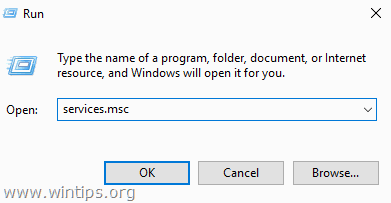
3. 从服务列表中,在右窗格中找到 Windows更新 服务。
4. 右击 "Windows Update "服务并选择 停止 . *
5.关闭 "服务 "窗口。
注意:如果你不能停止Windows Update服务,那么。
a. 双击它以打开其 财产 .
b. 设置 启动类型 至 失能 并点击 OK .
c. 重新启动 你的电脑。
d. 重新启动后,继续进行下一步。
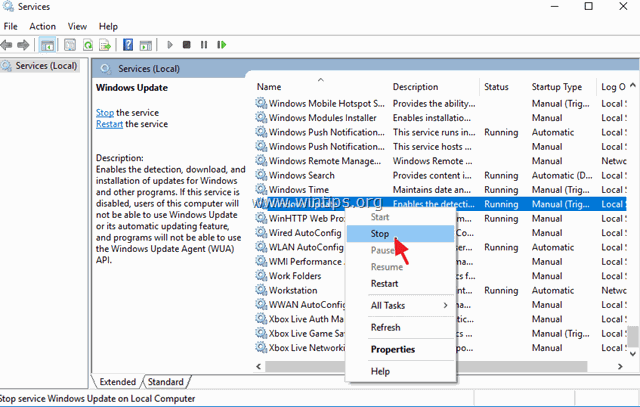
6. 打开Windows资源管理器并导航到 C:/Windows 文件夹。
7. 找到,然后 删除 的 软件分销 文件夹。 *
* 注意事项。
1.如果你无法删除该文件夹,并出现 "文件夹正在使用中--再试一次 "的错误,那么在 "安全模式 "下重新启动Windows,并重复该程序。
2.如果你已经禁用了Windows Update服务(启动类型=禁用),那么进入服务并将启动类型设为 自动的 .
8.重新启动 你的电脑。
9. 重新启动后,进入 开始  > 设置 > 更新与安全 .
> 设置 > 更新与安全 .
10.检查更新 并安装它们。
方法2.下载并手动安装Windows 10 v1709更新。
下一个方法,解决下载或安装Windows 10秋季创意者更新1709时的问题,是使用 "Windows更新助理 "下载和安装更新:要做到这一点。
1. 导航到Windows 10下载网站并点击 现在更新 按钮。
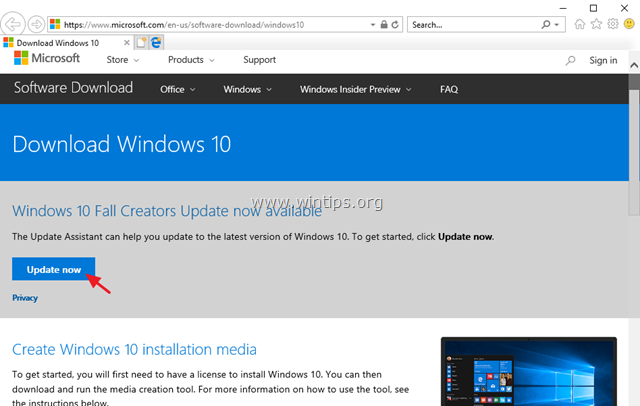
2. 当被问及时,请点击进入 运转 点击 "Windows10Upgrade9252.exe "文件以立即开始安装,或点击 "保存 "按钮以稍后运行安装程序。

3.最后点击 现在更新 按钮,并按照屏幕上的提示来安装更新。

方法3.用SFC修复系统文件。
如果你在安装Windows Update时仍然遇到问题,那么请尝试使用SFC命令行工具来修复Windows系统文件。 要做到这一点。
1. 以管理员身份打开命令提示符。 要做到这一点。
a. 在搜索框中输入。 cmd (或 命令提示 ).
b. 右键点击 命令提示 (结果)并选择 以管理员身份运行 .
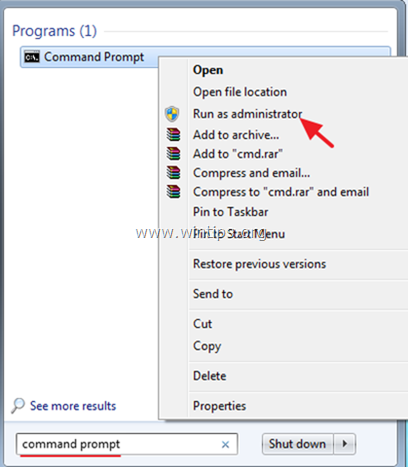
2. 输入以下命令并按 进入 :
- SFC /SCANNOW
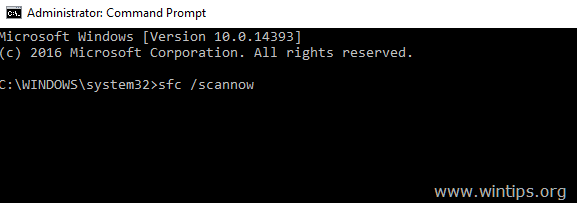
3. 当SFC扫描完成后,尝试再次安装Windows 10 Fall Creators 1709更新。
方法4:用DISM命令行工具修复Windows损坏错误。
修复Windows 10 Update v1709安装问题的下一个方法,是使用DISM命令修复Windows镜像。
1. 开放式 命令提示符 作为 管理员。
2. 在命令提示符窗口,输入以下命令并按下 进入。
- Dism.exe /Online /Cleanup-Image /Restorehealth
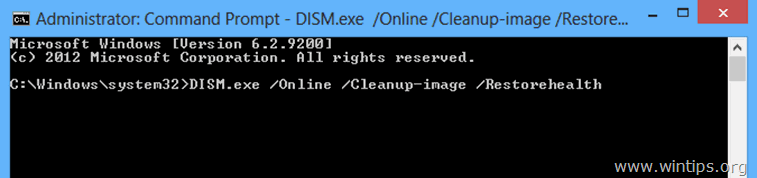
3. 请耐心等待,直到DISM修复组件库。
4. 当操作完成后,你应该被告知,组件存储的损坏已经被修复。
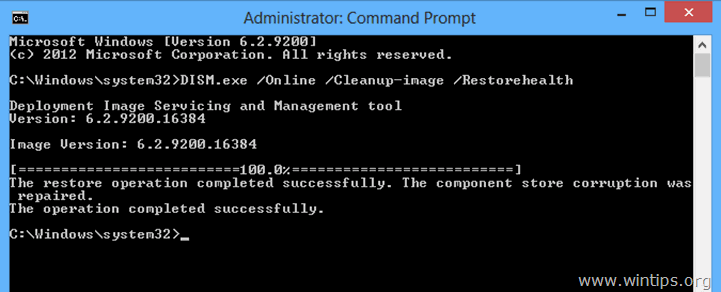
5. 关闭命令提示符窗口并 重新启动 你的电脑。
6. 检查更新并安装它们。
方法5.用原地升级修复Windows 10。
另一种通常有效的方法是执行Windows 10修复-升级,以解决Windows 10的更新问题。 对于这项任务,请遵循本文的详细说明:如何修复Windows 10。
就是这样!让我知道本指南是否对你有帮助,请留下你的经验评论。 请喜欢并分享本指南以帮助他人。

Andy Davis
A system administrator s blog about Windows





